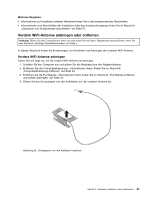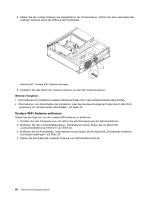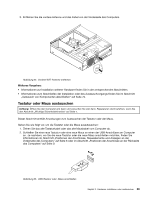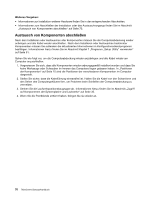Lenovo ThinkCentre Edge 72 (Germany) User Guide - Page 77
Hintere WiFi-Antenne anbringen oder entfernen, Hintere WiFi-Antenne anbringen
 |
View all Lenovo ThinkCentre Edge 72 manuals
Add to My Manuals
Save this manual to your list of manuals |
Page 77 highlights
3. Bestimmen der beiden PCI-Express-x1-Steckplätze auf der Systemplatine Informationen hierzu finden Sie im Abschnitt „Positionen der Komponenten auf der Systemplatine" auf Seite 11. 4. Installieren Sie die WiFi-Adapterkarte in einem der beiden PCI-Express-x1-Steckplätze. Bringen Sie anschließend die Schraube an, um die neue WiFi-Adapterkarte zu befestigen. Abbildung 49. WiFi-Adapterkarte installieren Weiteres Vorgehen: • Informationen zur Installation weiterer Hardware finden Sie in den entsprechenden Abschnitten. • Informationen zum Abschließen der Installation oder des Austauschvorgangs finden Sie im Abschnitt „Austausch von Komponenten abschließen" auf Seite 70. Hintere WiFi-Antenne anbringen oder entfernen Achtung: Öffnen Sie den Computer erst dann und versuchen Sie erst dann, Reparaturen durchzuführen, wenn Sie den Abschnitt „Wichtige Sicherheitshinweise" auf Seite v. In diesem Abschnitt finden Sie Anweisungen zum Entfernen und Anbringen der hinteren WiFi-Antenne. Hintere WiFi-Antenne anbringen Gehen Sie wie folgt vor, um die hintere WiFi-Antenne anzubringen: 1. Schalten Sie den Computer aus und ziehen Sie alle Netzkabel aus den Netzsteckdosen. 2. Befestigen Sie die hintere WiFi-Antenne am Anschluss für die hintere WiFi-Antenne an der Rückseite des Computers. Kapitel 5. Hardware installieren oder austauschen 65